Se stai passando da un sito vecchio a uno nuovo, puoi seguire i passaggi in questa guida per spostare i tuoi iscritti.
In questa guida
- I siti di origine e di destinazione devono essere:
- ospitati su WordPress.com o
- un sito web WordPress.org connesso a WordPress.com tramite Jetpack.
- L’account WordPress.com deve essere il proprietario del sito WordPress.com (o della connessione WordPress.com del sito WordPress.org). Gli account degli amministratori non proprietari non possono spostare gli iscritti.
- Visita la bacheca di WordPress.com per il sito a cui desideri trasferire gli iscritti (ovvero, il sito di destinazione).
- Vai a Utenti → Iscritti:
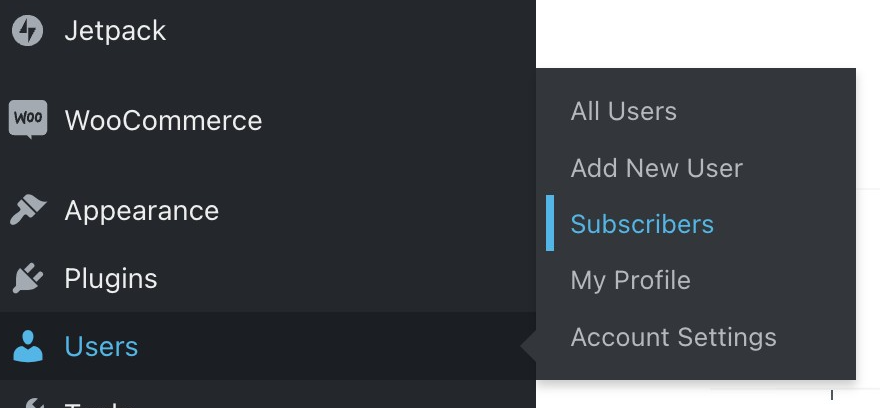
- Fai clic sull’icona dei tre punti accanto al pulsante “Aggiungi iscritti” nell’angolo in alto a destra dello schermo:
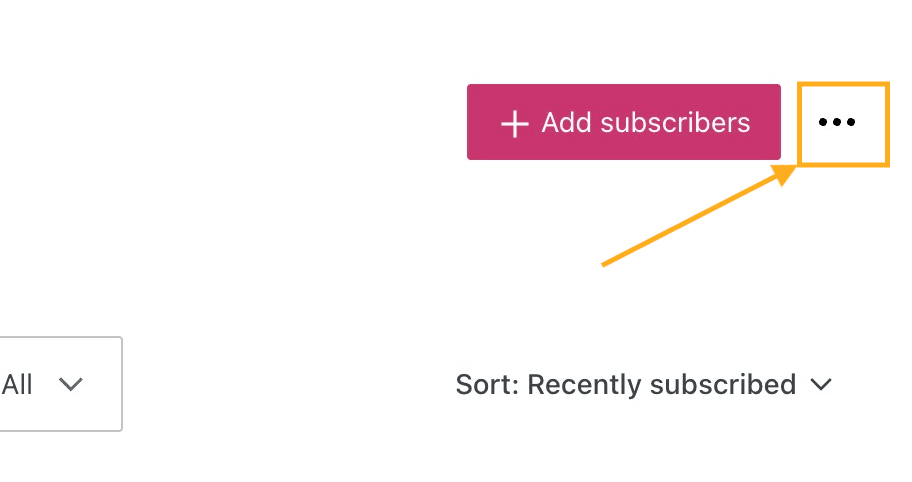
- Seleziona “Esegui la migrazione degli iscritti da un altro sito WordPress.com“.
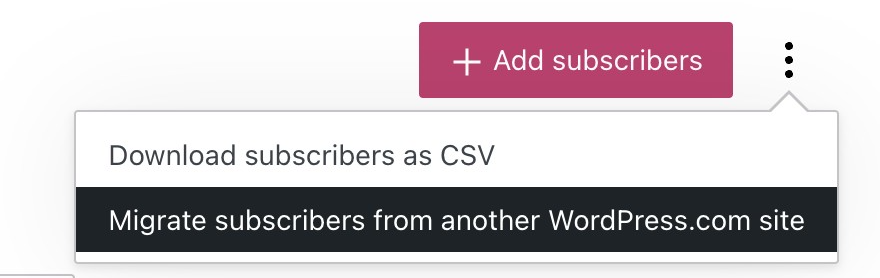
- Seleziona il sito da cui desideri importare gli iscritti (ovvero, il sito di origine).
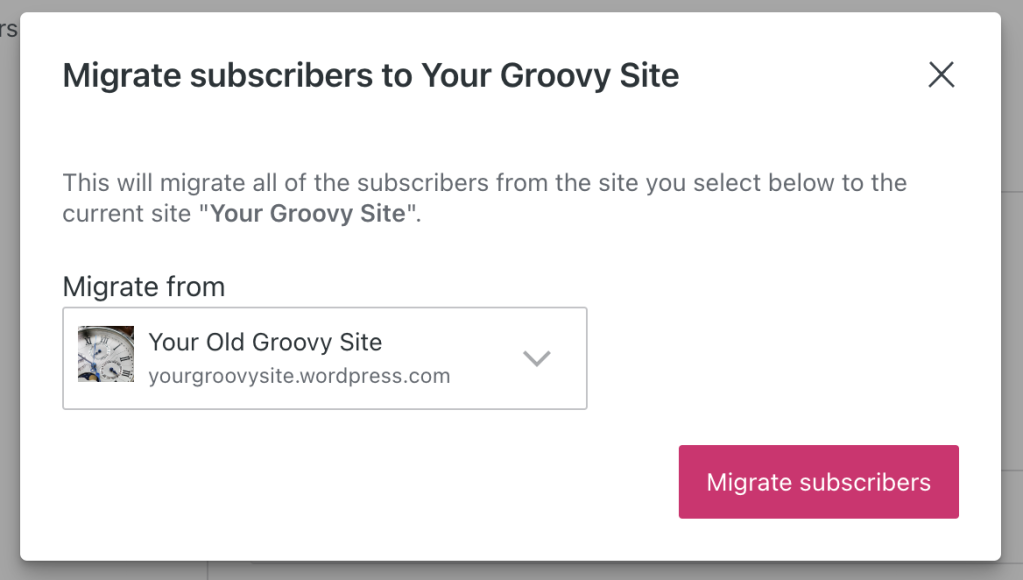
- Fai clic sul pulsante “Esegui la migrazione degli iscritti“.
- Un avviso confermerà che desideri rimuovere gli iscritti dal sito di origine e aggiungerli al sito di destinazione. Fai clic sul pulsante “Conferma lo spostamento degli iscritti” se desideri procedere.
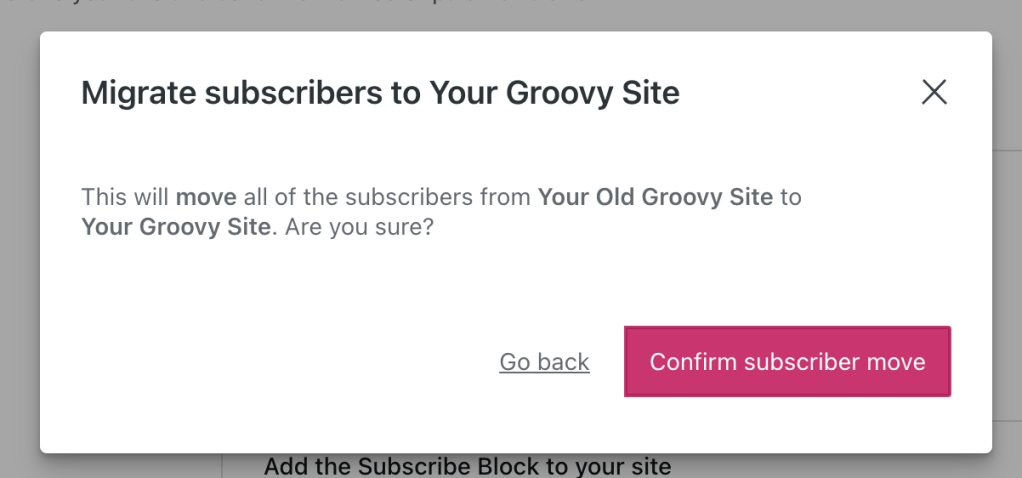
- Riceverai un’e-mail che ti notifica quando la migrazione degli iscritti è stata effettuata. Questa operazione potrebbe richiedere meno di un minuto per un numero ridotto di iscritti o più tempo se ne stai spostando molti.
Tieni presente che, mentre i tuoi iscritti all’e-mail continueranno a ricevere le notifiche per i nuovi articoli, gli iscritti a WordPress.com vedranno i nuovi articoli solo nel Reader. Non riceveranno aggiornamenti via e-mail a meno che non si iscrivano per riceverli sul tuo nuovo sito. Potresti voler pubblicare un avviso sul tuo vecchio sito per informare i lettori dello spostamento.